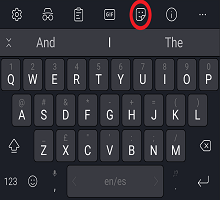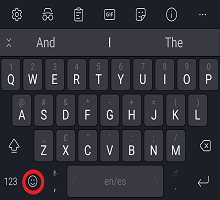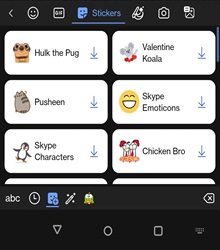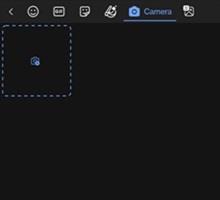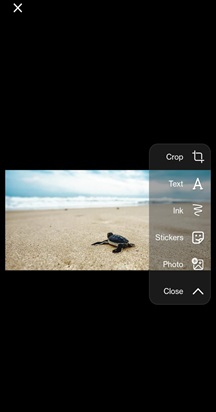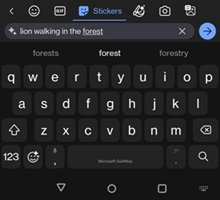1. Zugriff auf Microsoft SwiftKey Sticker
2. Hinzufügen eines Aufklebers zu Ihrer Unterhaltung
3. Aufkleber an Ihre Sammlung anheften
4. Häufig gestellte Fragen zu Aufklebern
In Zeiten, in denen Text einfach nicht ausreicht, sind Aufkleber nur eine der Möglichkeiten, ihre Microsoft SwiftKey Tastatur ermöglicht es Ihnen, sich in mehr als nur Wörtern auszudrücken.
1 - Zugriff auf Microsoft SwiftKey Sticker
Es ist einfach, alle coolen Aufkleber zu erhalten, die Ihr Microsoft SwiftKey Tastatur bietet:
Über die Symbolleiste
-
Die Symbolleiste kann durch Tippen auf das Symbol links neben der Vorhersageleiste geöffnet werden.
-
Wählen Sie das Symbol "Aufkleber" aus.
Über die dedizierte Emoji-Taste
-
Die dedizierte Emoji-Taste befindet sich auf Ihrer Tastatur, tippen Sie darauf, und wählen Sie das Symbol "Aufkleber" aus.
2 – Hinzufügen eines Aufklebers zu Ihrer Unterhaltung
Bevor Sie beginnen, Ihre Freunde mit Aufklebern zu begeistern, müssen Sie zuerst einige Aufkleber-Pakete herunterladen oder selbst eins entwerfen.
Zum Zeitpunkt der Erstellung bieten wir ein Sortiment verschiedener Aufkleber-Pakete an. Außerdem gibt es die Möglichkeit, ihr eigenes Bild zu verwenden, um etwas Einzigartiges zu erstellen, sodass Sie ständig neue Favoriten entdecken werden!
Herunterladen eines Aufkleberpakets
Scrollen Sie nach oben und unten, um die verfügbaren Aufkleberpakete anzuzeigen.Drücken Sie das Downloadsymbol auf der rechten Seite (Sie müssen dies nur einmal für jedes Paket tun).
Tippen Sie auf einen Aufkleber, um ihn aus dem Paket auszuwählen.
Erstellen Sie Ihren eigenen Aufkleber speichern Sie sie in Ihrer Stickers Kamera-Sammlung.
-
Wechseln Sie zum Bereich Aufkleber.
-
Drücken Sie das Symbol "Kamera" im Eingabebereich "Rich" (dies ist der Sammlungsbereich).
-
Tippen Sie auf die Schaltfläche "Erstellen", um mit der Erstellung Ihrer Bildaufkleber zu beginnen. Sie können sie bearbeiten und senden.
-
Wir können ein Bild mit einer integrierten Kamera von SwiftKey aufnehmen und bearbeiten, auf das Bild schreiben. Auch können wir mobile Galeriebilder verwenden und als Aufkleber senden.
Sie können ihrem Bild-Aufkleber auch Text hinzufügen. Klicken Sie auf das Symbol "Senden", wenn Sie fertig sind.
Da Aufkleber in Ihre Microsoft SwiftKey Tastatur integriert sind, können Sie sie in praktisch jeder App verwenden, die Sie möchten.
Weitere Informationen: Verwalten Ihrer Sammlung
3. Erstellen von Aufklebern mithilfe von KI
Sie können jetzt Ihre Kreativität zum Ausdruck bringen und Ihre Unterhaltungen mit KI-gestützten Aufklebern in der SwiftKey Tastatur personalisieren. Es ist eine unterhaltsame und innovative Möglichkeit, Ihre Chats ansprechender und einzigartiger zu gestalten. Genießen Sie die Herstellung Ihrer eigenen Aufkleber mit einem Hauch von KI-Magie!
Erstellen Von Aufklebern mithilfe von KI auf der SwiftKey Tastatur:
Registrieren Sie sich für ein neues Microsoft-Konto, oder melden Sie sich bei Ihrem vorhandenen Microsoft-Konto an. Geben Sie eine beliebige Textbeschreibung ein, die Sie sich vorstellen können, um eine Reihe von KI-generierten Bildern zu erstellen und zu genießen!
-
Wechseln Sie zum Bereich Aufkleber (tippen Sie auf das Aufklebersymbol in der oberen rechten Ecke des Emoji-Bereichs).
-
Klicken Sie unten rechts auf Bleistift-/Bildsymbol.
-
Die Option "Beschreiben eines zu erstellenden Aufklebers" wird angezeigt.
-
Beispiel: Geben Sie eine Textaufforderung "Lion walking in the forest" (Löwe geht im Wald) an, um mithilfe von KI einen Aufkleber zu erstellen.
-
Sie können neue Aufkleber anzeigen, die von KI erstellt wurden, und langes Drücken, um die Aufkleber zu speichern.
-
So entfernen Sie langes Drücken auf kürzlich hinzugefügten Aufklebern.
Alle Aufkleber, die Sie mit Ihren eigenen Bildern erstellt haben, werden standardmäßig in Ihrer Sticker-Kamerasammlung gespeichert.
Wenn Sie den Aufkleber nicht mehr in Ihrer Sammlung anzeigen möchten, drücken Sie lange darauf, und wählen Sie "Löschen" aus, wenn Sie dazu aufgefordert werden.
4. Häufig gestellte Fragen
-
Verwenden Sie beim Erstellen von Aufklebern keine Sprache, die anstößige Ausdrücke enthält, da dies dazu führen kann, dass die KI-Aufkleber-Funktion nicht weiter genutzt werden kann.
-
Es ist nicht möglich, animierten Aufklebern Text hinzuzufügen.
-
Textfarbe und Schriftschnitt können derzeit nicht angepasst werden.
-
Sticker Packs wurden so konzipiert, dass sie schnell heruntergeladen werden können. Wir werden Sie jedoch daran erinnern, eine WLAN-Verbindung herzustellen, um die Verwendung Ihrer Daten zu vermeiden. Wenn ein Download fehlschlägt, werden Sie aufgefordert, es erneut zu versuchen.
Dieses Feature wird derzeit auf Microsoft SwiftKey für iOS nicht unterstützt.